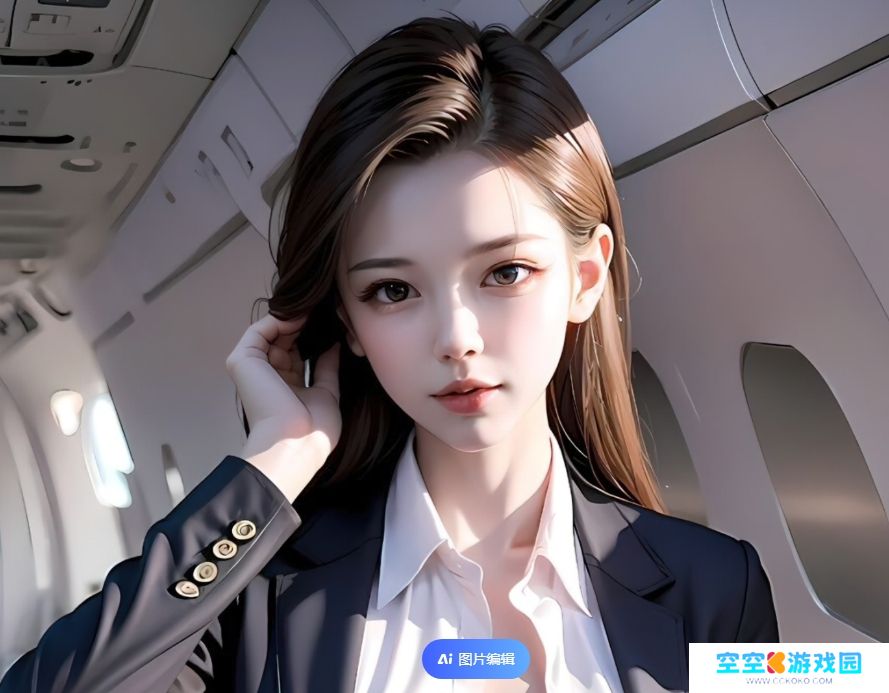本来只想简单打印一份文档,却被系统提示“打印机脱机”。你打开打印队列、重启设备、拔插电源,试了一圈依然没反应。其实,打印机脱机往往是设置或驱动出现了问题。下面这篇文章将带你逐项排查,并提供对应的解决方法,帮助你顺利使用打印机。

首先,打印机脱机问题最基本的排查步骤就是确认连接是否正常。
1、检查电源:确保打印机电源打开,并处于“就绪”状态。
2、检查线缆:如果是USB打印机,请确认数据线稳固插入电脑和打印机接口;如果是网络打印机,请确认Wi-Fi或网线连接稳定。
3、重启设备:先关闭打印机,再重启电脑,然后再重新开启打印机,很多临时的连接故障能通过这个方法解决。

其次,Windows系统中的“脱机工作”设置可能会无意中被勾选,这将直接导致打印机显示为脱机。
1、打开电脑上的“控制面板”,进入“设备和打印机”。
2、找到对应的打印机,右键选择“查看正在打印什么”。
3、在新弹出的窗口中点击“打印机”菜单。

4、如果“脱机使用打印机”已被勾选,请点击取消它。
5、取消后,打印机会立即尝试重新连接系统,通常这一操作能让其恢复在线状态。
三、清理打印队列此外,打印任务卡顿也是引发打印机脱机状态的常见原因。如果打印任务队列中存在异常或卡住的任务,打印机会直接断开与系统的正常通信。
1、同样进入“设备和打印机”。
2、找到正在使用的打印机图标,右键点击并选择“查看正在打印什么”。
3、在打开的窗口中,点击菜单“打印机”,选择“取消所有文档”。

4、等待几秒,关闭窗口,重启打印机。
5、清理卡住的任务后,打印机将有更高概率恢复正常状态。
四、修复打印机驱动问题如果尝试以上方法还是脱机状态,有可能是打印机驱动损坏或系统驱动异常导致系统无法正确识别打印机。此时建议你使用“本站”来自动检测并修复相关驱动问题,能够省去繁琐的操作步骤。